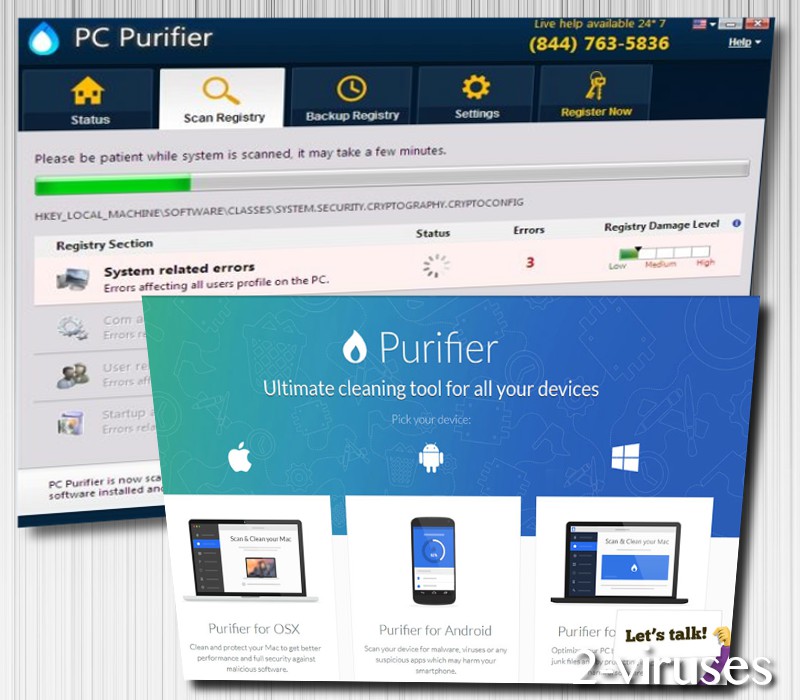PC Purifier fremmes som et ekstremt brugbart værktøj, der kan få din enhed til at køre langt bedre ved at reparere gamle og unødvendige registreringsdatabasenøgler, der trækker systemets effektivitet ned. Det skulle efter sigende være lavet af Gold Application Development, angiveligt en af Microsofts partnere. Det er muligt, at denne PC Purifier fungerer til en vis grad og er i stand til at fjerne registreringsdatabasenøgler. Men deres fjernelse vil dog ikke gøre nogen væsentlig forskel. Som du sikkert har hørt, så er der mange systemoptimeringsprogrammer, der har et tvivlsomt ry. Du kan downloade den gratis version af PC Purifier fra den officielle side på Pcpurifier.com. Men hele programmet kan du kun få hænderne i, hvis du betaler for det. 39.99 dollars er prisen for dette optimeringsprogram. Udover dette software vil du også modtage et program kaldet Photostudio helt gratis. Selvom dette tilbud virker ret tiltalende, er vi ikke sikre på, om det er klogt at bruge penge på sådan et program. Ukendte systemoptimeringsprogrammer kan være defekte. Denne artikel vil imidlertid fokusere mere på det koncept, at den gratis version af PC Purifier spredes som et potentielt uønsket program (PUP). Efter at dette tvivlsomme program har fundet et godt sted i din enhed, vil det sandsynligvis lave scanninger og råde dig til at købe den dyre version.
Om PC Purifier
Vi har også kigget nærmere på Slutbrugerlicensaftalen for PC Purifier. Webstedet hævder, at det indeholder links til tredjeparts websider, som ikke nødvendigvis bliver drevet med de bedste hensigter for øje. Vi råder brugerne til at lægge mærke til Fortrolighedspolitikkerne og Slutbrugerlicensaftalerne for andre domæner, for de kan følge andre og ofte mere vildledende regler. Hvis du har noget at gøre med websider, som du får adgang til via PC Purifier, så foregår det mellem dig og tredjepart. Dvs. PC Purifier kan ikke holdes ansvarlig. Men det er imidlertid ikke vores største bekymring. Vi er bange for, at den gratis version af dette systemoptimeringsprogram kan nå brugernes enheder på en lusket måde. Som f. eks bundtet med gratis programmer.
Når et systemoptimeringsprogram bliver inviteret ind i dit system, vil det højst sandsynligt køre automatisk og starte scanninger. Den endelige analyse vil informere dig om, at din enhed lider under en hel masse problemer. Systemrelaterede fejl, fejl ved opstart og afinstallation samt andre ulemper skulle tilsyneladende forstyrre din enhed. For at løse disse problemer er du naturligvis nødt til at købe den fulde version af PC Purifier. Men dette program vil ikke være i stand til at levere sådan en ekstraordinær tjeneste, som du faktisk burde vælge. Mange tilgængelige systemoptimeringsprogrammer gør bare ikke et særlig godt arbejde. Lignende opgaver kan blive fuldført af anerkendte anti-malwareprogrammer i stedet for software som PC Purifier. Trods det, er dette program dog ikke skadeligt, men det er et PUP og dets udbredelse befinder sig på gyngende grund.
Således distribueres PC Purifier
Eftersom PC Purifier er et potentielt uønsket program, vælger det at følge med andre programmer. Selv gratis software har sin pris, bare en lidt anden end hvad du lige forventer. Det er enheden, som betaler prisen, når computerbrugeren har for vane at downloade freeware eller shareware. Ved hver installationsproces skal man altid vælge en avanceret/brugerdefineret indstilling. Når man følger dette råd, vil man få et bedre overblik over det program, som man er ved at installere. Og så kan man også være mere selektiv. Hvis man finder ud af, at det valgte program medbringer yderligere software, skal man enten afvise det tilbud eller standse installationsprocessen. Det er et must at downloade applikationer kun fra anerkendte fildelingsdomæner. Anti-malwareprogrammer er effektive med hensyn til at finde rigtige trusler og fjerne dem. Reimage, Spyhunter og Hitman har rent mel i posen – deres mission er at tjene deres brugere og beskytte dem mod malware-infektioner.
Pc Purifier hurtige links
- Om PC Purifier
- Således distribueres PC Purifier
- Automatiske fjernelsesværktøjer til Malware
- Manuel fjernelse af PC Purifier
- Sådan fjernes PC Purifier ved hjælp af Windows Kontrolpanel
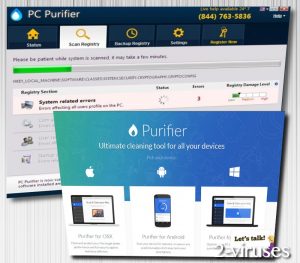
Automatiske fjernelsesværktøjer til Malware
(Win)
Bemærk: Denne Spyhunter-prøveversion tilbyder gratis at finde parasitter, såsom Pc Purifier, samt hjælpe med deres fjernelse. begrænset prøveversion tilgængelig, Terms of use, Privacy Policy, Uninstall Instructions,
Manuel fjernelse af PC Purifier
Sådan fjernes PC Purifier ved hjælp af Windows Kontrolpanel
Mange hijackere og adware såsom PC Purifier installerer nogle af deres egne komponenter som almindelige Windows programmer samt ekstra software. Denne del af malware kan afinstalleres fra Kontrolpanelet. Du kan få adgang til det, ved at gøre følgende:
- Start → Kontrolpanel (ældre Windows) eller tryk på Windowstasten → Søg og indtast Kontrolpanel (Windows 8);

- Vælg Afinstaller Program;

- Gå igennem en programliste og vælg poster, der har forbindelse til PC Purifier

- Klik Afinstaller knappen.

- I mange tilfælde er anti-malware programmer bedre til at finde relaterede parasitter, så derfor anbefaler jeg, at man installerer Reimage og Spyhunter, som kan identificere andre programmer, der kan være en del af denne infektion.

Denne metode vil ikke fjerne nogle browser plugins, så derfor skal du fortsætte til den næste del af fjernelsesvejledningen.
Fjernelse af PC Purifier fra dine browsere
TopFjern ondsindede udvidelser fra Internet Explorer
- Klik på Tandhjulsikonet -> Administrer Tilføjelser.

- Gå igennem Værktøjslinjer og udvidelser. Fjern alt, der har forbindelse med PC Purifier samt elementer, du ikke kender, som ikke er lavet af Google, Microsoft, Yahoo, Oracle eller Adobe.

- Luk Indstillinger.
(Valgfri) Nulstil din browsers indstillinger
Hvis du stadig har problemer i forbindelse med PC Purifier, så nulstil indstillingerne i din browser til standard indstillingerne.
- Klik på Tandhjulsikonet -> Internet indstillinger

- Vælg fanen Avanceret og klik på Nulstil.

- Vælg en ”Slet personlige indstillinger” afkrydsningsboks og klik på Nulstil.

- Klik på Luk i bekræftelsesboksen, og luk derefter din browser.

Hvis du ikke kan nulstille dine browserindstillinger og problemet fortsætter, så scan dit system med er anti-malware program.
TopFjernelse PC Purifier fra Chrome
- Klik på menu knappen i øverste højre hjørne i Google Chrome vinduet. Vælg ”Indstillinger”.

- Klik på ”Udvidelser” til venstre i menuen.
- Gå listen med udvidelser igennem og fjern programmer, som du ikke har brug for, især dem, der ligner PC Purifier. Klik på affaldsspand-ikonet ved siden af PC Purifier eller andre tilføjelser, som du gerne vil fjerne.

- Klik på ”Fjern” i bekræftelsesvinduet.

- Hvis du ikke er sikker, kan du deaktivere dem midlertidigt.

- Genstart Chrome.
(Valgfri) Nulstil din browsers indstillinger
Hvis du stadig har problemer i forbindelse med PC Purifier, så nulstil dine browserindstillinger til standard indstillingerne.
- Klik på Chrome menuen (tre horisontale linjer) og vælg Indstillinger.

- Rul ned til bunden af siden og klik på ”Nulstil indstillinger”.

- Klik på Nulstil i bekræftelsesboksen.

Hvis du ikke kan nulstille dine browserindstillinger og problemet fortsætter, så scan dit system med et anti-malware program.
TopFjernelse PC Purifier fra Firefox
- Klik på menu knappen øverst i højre hjørne af Mozilla vinduet og vælg ”Tilføjelser” ikonet (eller tast Ctrl+Shift+A på dit tastatur).

- Gå listen med Udvidelser og Tilføjelser igennem, og fjern alt, der har forbindelse med PC Purifier samt elementer, du ikke genkender. Hvis du ikke kender udvidelsen og den ikke er lavet af Mozilla, Google, Microsoft, Oracle eller Adobe, så har du nok ikke brug for den.

(Valgfri) Nulstil din browsers indstillinger
Hvis du stadig har problemer i forbindelse med PC Purifier, så nulstil indstillingerne i din browser til standard indstillingerne.
- Klik på menu knappen øverst i højre hjørne af Mozilla vinduet. Klik på ”Hjælp”.

- Vælg Fejlfinding information i Hjælp menuen.

- Klik på Nulstil Firefox.

- Klik på Nulstil Firefox i bekræftelsesboksen. Mozilla Firefox vil lukke og ændre indstillingerne til standard.

Hvis du ikke kan nulstille dine browserindstillinger og problemet fortsætter, så scan dit system med et anti-malware program.
TopSådan fjerner man PC Purifier fra Microsoft Edge:
- Åbn Microsoft Edge og klik på Mere (de tre prikker øverst til højre på skærmen), vælg derefter Indstillinger.

- I vinduet Indstillinger klikker du på Vælg, hvad der skal ryddes.

- Vælg alt det, du gerne vil fjerne og klik på Ryd.

- Højreklik på Start og vælg Jobliste.

- I fanen Processer højreklikker du på Microsoft Edge og vælger Gå til detaljer.

- I Detaljer kigger du efter poster kaldet Microsoft Edge – højreklik på hver af dem og vælg Afslut job for at sætte en stopper for de poster.

TopFjernelse PC Purifier fra Safari (Mac OS X)
- Klik på Safari menuen.
- Vælg Præferencer.

- Klik på fanen Udvidelser.
- Klik på Afinstaller tæt på PC Purifier. Fjern ligeledes alle andre ukendte eller mistænkelige poster. Hvis du ikke er sikker på, om du har brug for udvidelsen eller ej, kan du blot fjerne fluebenet i Aktiver afkrydsningsboksen, for at deaktivere udvidelsen midlertidigt.

- Genstart Safari.
(Valgfri) Nulstil din browsers indstillinger
Hvis du stadig har problemer i forbindelse med PC Purifier, så nulstil indstillingerne i din browser til standard indstillingerne.
- Klik på Safari menuen øverst i venstre hjørne af skærmen. Vælg Nulstil Safari.

- Vælg hvilke indstillinger, du gerne vil nulstille (normalt er alle afkrydset på forhånd) og klik på Nulstil.

Hvis du ikke kan nulstille dine browserindstillinger og problemet fortsætter, så scan dit system med et anti-malware program.